安卓系统用户界面无反应,排查与解决指南
手机突然不动了,是不是安卓系统出了什么问题?别急,让我带你一步步排查,找出安卓系统用户界面无反应的解决办法。
一、检查电量与充电状态

首先,你得确认手机电量是否充足。有时候,电量过低会导致系统运行缓慢,甚至出现无反应的情况。你可以查看手机屏幕左上角或右下角的电量图标,看看电量是否在正常范围内。如果电量不足,那就赶紧充电吧!
二、重启手机
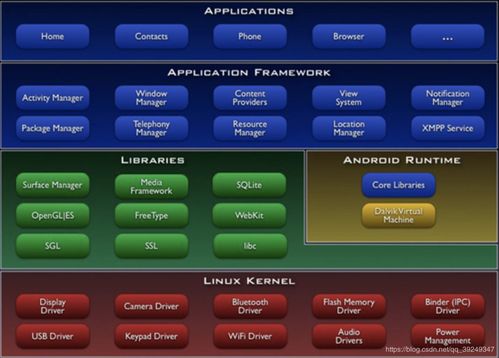
如果电量充足,但手机界面仍然无反应,那么试试重启手机。长按电源键,直到出现关机选项,然后选择关机。等待几秒钟后,再次长按电源键开机。这个过程可以清除手机内存,让系统恢复正常。
三、检查后台应用

有时候,后台运行的应用程序过多,会导致系统资源不足,从而出现无反应的情况。你可以尝试以下方法:
1. 清理后台应用:在手机设置中找到“应用管理”或“应用双开”等选项,查看后台运行的应用,关闭不必要的应用。
2. 清理缓存:在应用管理中,找到每个应用,点击“存储”选项,然后选择“清除缓存”。注意,清除缓存可能会删除部分应用设置,所以请谨慎操作。
四、检查系统更新
安卓系统更新可以修复已知问题,提高系统稳定性。如果你长时间没有更新系统,那么试试以下步骤:
1. 打开设置:在手机主屏幕上找到“设置”图标,点击进入。
2. 系统更新:在设置菜单中找到“系统”或“系统更新”选项,点击进入。
3. 检查更新:系统会自动检查最新版本,如果发现新版本,按照提示进行更新。
五、恢复出厂设置
如果以上方法都无法解决问题,那么你可以尝试恢复出厂设置。请注意,恢复出厂设置会删除手机上的所有数据,包括应用、照片、视频等,所以请提前备份重要数据。
1. 打开设置:在手机主屏幕上找到“设置”图标,点击进入。
2. 系统:在设置菜单中找到“系统”选项,点击进入。
3. 备份与重置:在系统菜单中找到“备份与重置”选项,点击进入。
4. 恢复出厂设置:在备份与重置菜单中找到“恢复出厂设置”选项,点击进入。
5. 确认恢复:系统会提示你确认恢复出厂设置,点击“确认”即可。
六、寻求专业帮助
如果以上方法都无法解决问题,那么可能是手机硬件出现了问题。这时,你可以将手机送到专业的维修店进行检查和维修。
安卓系统用户界面无反应的原因有很多,但只要我们耐心排查,总能找到解决问题的方法。希望这篇文章能帮助你解决烦恼,让你的手机重新焕发生机!
